Situatie
Windows memorează fiecare parolă Wi-Fi pe care ați folosit-o vreodată. Așa se reconectează la rețelele respective. Iată cum puteți vedea parola salvată a oricărei rețele pe care ați conectat-o vreodată pe PC-ul Windows.
Descărcați WirelessKeyView de la NirSoft
Puteți vizualiza parolele salvate cu instrumentele de linie de comandă încorporate în Windows, dar vă recomandăm aplicația WirelessKeyView gratuită a NirSoft. Este o unealtă ușoară pe care nici măcar nu trebuie să o instalați ci dor sa il descracti de aici : download it
Deschideți fișierul ZIP și apoi faceți dublu clic pe fișierul EXE inclus (dacă aveți extensii de fișiere ascunse, deschideți fișierul aplicației “WirelessKeyView”). Apoi veți vedea o listă cu numele de rețea salvate și parolele acestora stocate în Windows.
Actualizare: Unele programe antivirus pot spune că WirelessKeyView este malware. Asta e un fals pozitiv, dacă da, nu am avut niciodată probleme cu utilitățile gratuite ale NirSoft. Spre deosebire de multe programe moderne Windows, acestea nu conțin nici adware.
Coloana ” Network Name ” afișează numele rețelei Wi-Fi – cu alte cuvinte, SSID-ul acesteia. Pentru a găsi parola asociată unei rețele, consultați coloana “Key (Ascii)” pentru numele rețelei respective. Aceasta este parola pe care o introduceți pentru a vă conecta la acea rețea.
Backup
Pentru a crea o copie de siguranță a acestor informații, puteți selecta Fișier> Salvați toate elementele. Veți primi un fișier text care conține aceste informații, astfel încât să puteți lua cu dvs. pe un PC nou sau să îl stocați mai târziu.

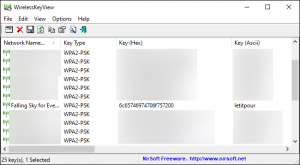
Leave A Comment?